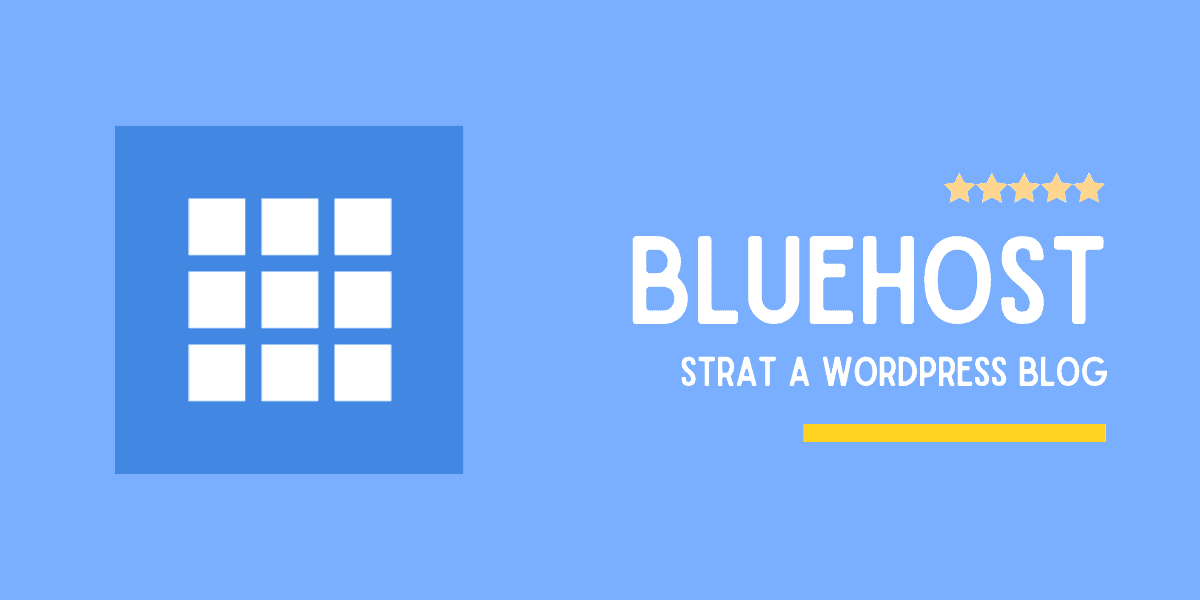วิธีการเริ่มบล็อก WordPress บน Bluehost Hosting 2022? คำแนะนำทีละขั้นตอน
เผยแพร่แล้ว: 2022-10-12คุณต้องการเรียนรู้ “ วิธีการเริ่มบล็อก WordPress บน Bluehost? “.
ยินดีด้วย! WordPress เป็นโซลูชันที่ยอดเยี่ยมสำหรับการสร้างบล็อก และยิ่งกว่านั้น คุณได้เลือกหนึ่งในบริษัทเว็บโฮสติ้งที่ดีที่สุดแล้ว "Bluehost"
รีบ? คลิกที่นี่เพื่อข้ามไปยังขั้นตอนที่ 1 และเริ่มทันที
ไม่ว่าคุณจะต้องการสร้างบล็อกส่วนตัว ส่วนตัว หรือธุรกิจในวันนี้ โปรดอ่านคำแนะนำทีละขั้นตอนนี้ โดยไม่มีประสบการณ์มาก่อนและออนไลน์ในอีกไม่กี่นาทีข้างหน้า
พร้อมเข้าอยู่? มาเริ่มกันเลย.
วิธีการเริ่มบล็อก WordPress บน Bluehost ในปี 2022?
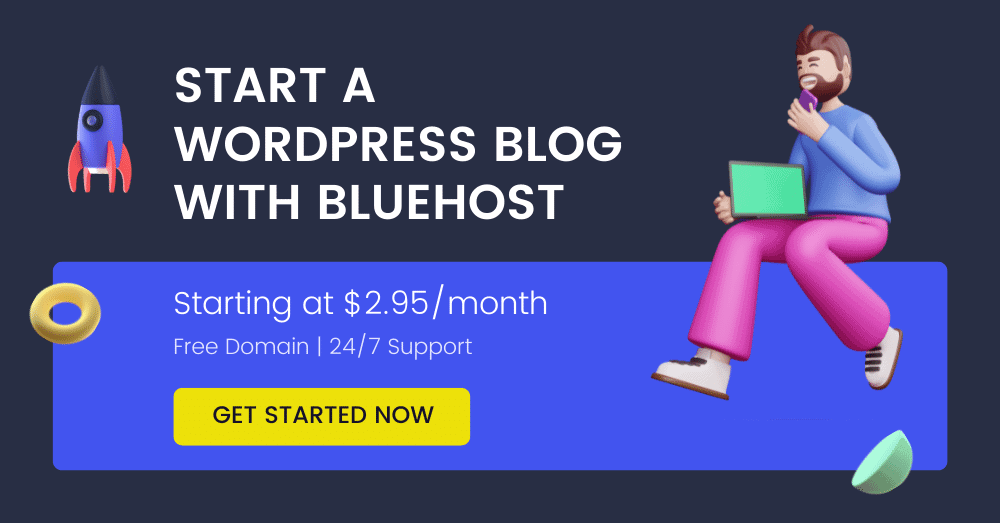
คำแนะนำง่ายๆ แต่มีทีละขั้นตอนนี้จะช่วยคุณ: วิธีตั้งค่าบล็อกด้วย WordPress และ Bluehost โฮสติ้งตั้งแต่เริ่มต้น
ข้อดีคือ คู่มือนี้ฟรี 100% และคุณไม่จำเป็นต้องมีความรู้ด้านเทคนิค แต่ต้องให้ความสนใจ 100% เท่านั้น
ประการแรก เรื่องราวของฉันเกี่ยวกับฟิลด์บล็อก...
การเริ่มต้นบล็อกเป็นหนึ่งในการตัดสินใจที่ดีที่สุดที่ฉันเคยทำมาตลอดชีวิต ทั้งหมดที่ฉันพูด การเขียนบล็อกเปลี่ยนชีวิตฉันโดยสิ้นเชิง โดยเฉพาะอย่างยิ่งหลังจากที่ฉันค้นพบกลยุทธ์การตลาดแบบพันธมิตรเพื่อสร้างรายได้ออนไลน์
ตอนนี้เป็นเวลากว่า 6 ปีแล้วที่การเป็นบล็อกเกอร์มืออาชีพในอินเดีย และฉันเชื่อว่าสิ่งนี้สมเหตุสมผล คุณควรติดตามฉันขณะสร้างบล็อก WordPress ด้วยโฮสติ้ง Bluehost
นี่คือคู่มือการตั้งค่าเริ่มต้นที่ฉันชื่นชอบเกี่ยวกับวิธีเริ่มบล็อก WordPress บน Bluehost ใน 10 ขั้นตอน (ตามประสบการณ์ 6 ปีขึ้นไปของฉัน)
เมื่อพูดถึงด้านเทคนิค การตั้งค่า WordPress ด้วย Bluehost นั้นตรงไปตรงมาจริงๆ สิ่งที่คุณทำคือ:
- เลือกชื่อโดเมนบล็อกที่ดีและลงทะเบียน
- สมัคร Bluehost โฮสติ้ง – Bluehost คือสิ่งที่เราแนะนำว่าเป็นสถานที่ที่ดีที่สุดในการสร้างบล็อก WordPress
- ติดตั้ง WordPress บนโฮสติ้ง Bluehost
- เลือกธีมบล็อก WordPress ที่เหมาะสม
- ติดตั้งชุดปลั๊กอิน WordPress ที่ต้องมีในบล็อกของคุณ
- ปรับแต่งเว็บไซต์ของคุณและทำให้ SEO เป็นมิตร
- เขียนและเผยแพร่โพสต์บล็อกแรกของคุณ
ทำตามขั้นตอนเหล่านี้ทั้งหมด แม้ว่าอาจดูเหมือนมาก แต่ก็ง่าย เนื่องจากคุณกำลังถูกจูงมือไปตลอดทาง อันดับแรกโดยบริษัทโฮสติ้งของคุณ และจากนั้นโดยแดชบอร์ดของ WordPress เอง
หมายเหตุ : เมื่อคุณพร้อมที่จะซื้อโฮสติ้งจาก Bluehost ตรวจสอบให้แน่ใจว่าคุณใช้ลิงก์ใด ๆ ของฉัน มันเป็นลิงค์พันธมิตร (หมายความว่าเราจะได้รับค่าคอมมิชชั่นเล็กน้อย) อย่างไรก็ตาม มันจะปลดล็อคราคาส่วนลดพิเศษ $2.95/เดือน ให้คุณด้วย
ฉันจะแสดงให้คุณเห็น ทุกขั้นตอนที่คุณต้องทำเพื่อเริ่มบล็อก โดยใช้ WordPress และ Bluehost แบบโฮสต์เอง และฉันจะทำมันด้วยภาพหน้าจอมากมายและคำแนะนำสำหรับผู้เริ่มต้นใช้งาน
ขั้นตอนแรกของการเรียนรู้วิธีสร้างเว็บไซต์ด้วย Bluehost บน WordPress คือการรู้ถึงประโยชน์ของการเป็นบล็อกเกอร์ในปี 2022
มาดูกัน…
ข้อดีของการเป็น Blogger
ทุกคนสามารถทำเงินกับบล็อกได้เช่นเดียวกับฉัน ฉันได้รับเงินลงทุนนั้นคืน ฉันจ่ายค่าบริการเว็บโฮสติ้งแล้ว และฉันมั่นใจ 100% ว่าคุณจะทำมันเช่นกันหากทำตามขั้นตอนที่ถูกต้อง
บล็อกเป็นสิ่งที่ทุกคนควรลองสักครั้งในชีวิต ที่นี่ฉันต้องการพูดคุยเกี่ยวกับเหตุผลที่คุณควรสร้างเว็บไซต์ / บล็อกในปัจจุบัน
มาสำรวจคุณสมบัติของมันกัน:
- บล็อกเป็นวิธีที่ดีที่สุดในการแบ่งปันความรู้และความคิดเห็นของคุณทางออนไลน์
- คุณอาจได้ยินคำพูดที่ว่า “ ความรู้คือเงิน ” นั่นเป็นความจริง มีบล็อกเกอร์หลายล้านคน (โดยเฉพาะในอินเดียและสหรัฐอเมริกา) ที่ได้รับเงินหลายพันดอลลาร์จากบล็อกของพวกเขา
- ช่วยเพิ่มความรู้และเปลี่ยนคุณเป็นนักเขียนที่ดีขึ้น
- บล็อกง่ายๆ สามารถใช้เป็นแพลตฟอร์มในการแสดงความรู้และความเชี่ยวชาญของคุณ
- คนที่ร่ำรวยที่สุดในโลกสร้างเครือข่ายเพราะทุกคนมองหางานและเริ่มต้นบล็อกเป็นวิธีที่รับประกันในการขยายเครือข่ายของคุณ
สิ่งที่จำเป็นสำหรับการเริ่มต้นบล็อก WordPress
นี่เป็นคำถามที่พบบ่อยที่สุดที่ถามบ่อยบนเว็บว่า “ ฉันควรมีสิ่งที่จำเป็นในการสร้างเว็บไซต์ด้วย WordPress และ Bluehost อย่างไร? “. และนี่คือ:
- ไม่มีความรู้ด้านเทคนิค
- ไม่มีโปรแกรมคอมพิวเตอร์
- เงินไม่เยอะ
- ไม่ใช่ทีม
ใช่ สิ่งที่กล่าวมาทั้งหมดไม่จำเป็น แล้วสิ่งที่คุณต้องการจริงๆ?
มีเพียงสามสิ่งที่จำเป็นในการสร้างบล็อกบน WordPress นั่นคือคุณ คอมพิวเตอร์หรือแล็ปท็อป และการเชื่อมต่ออินเทอร์เน็ตปกติ
ฉันรู้ว่าคุณตัดสินใจเริ่มบล็อก WordPress บนโฮสติ้ง Bluehost แล้ว แต่ถึงกระนั้น ฉันต้องการแบ่งปันว่าทำไม Bluehost โฮสติ้งจึงเป็นตัวเลือกที่ดีที่สุดสำหรับการสร้างเว็บไซต์ในปี 2022
ทำไมคุณควรสร้างบล็อก WordPress ด้วย Bluehost Hosting?
Bluehost เป็นหนึ่งในบริษัทโฮสติ้ง WordPress ชั้นนำในปี 2022 และ WordPress แนะนำเว็บโฮสต์บนหน้าโฮสติ้งอย่างเป็นทางการ
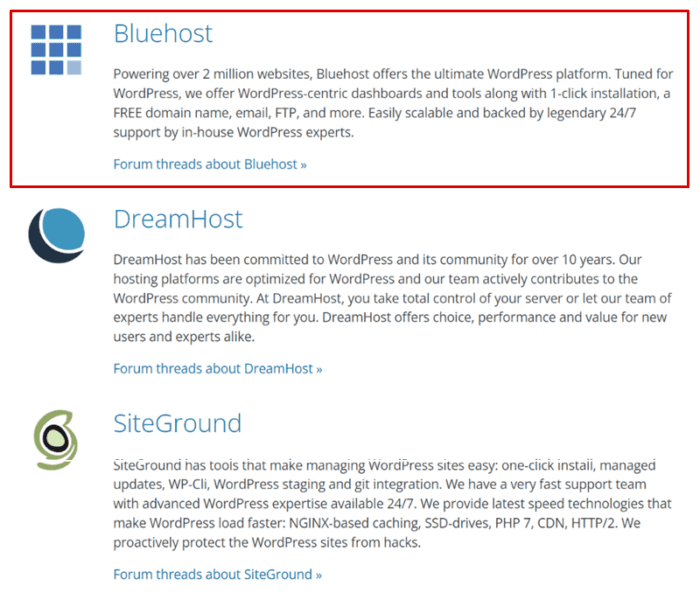
และฉันคิดว่านั่นเป็นเหตุผลเพียงพอที่จะเริ่มบล็อกของคุณเองกับ Bluehost – มีค่าใช้จ่ายเพียง $2.95 ต่อเดือน เมื่อคุณซื้อแพ็คเกจ 12 เดือนเท่านั้น
ข้อเท็จจริงที่น่าสนใจอีกประการหนึ่งคือ เมื่อคุณสมัครใช้งาน Bluehost โฮสติ้งโดยใช้ลิงก์ของฉัน คุณจะได้รับชื่อโดเมน .COM เป็นเวลาหนึ่งปีโดยไม่เสียค่าใช้จ่ายใดๆ
โดยทั่วไปแล้ว Godaddy, Siteground และ A2 Hosting มีค่าใช้จ่าย $1.17, $15.95 และ $14.95 ต่อปีตามลำดับสำหรับบริการจดทะเบียนโดเมนเดียวกัน
นอกจากนี้ยังมีสาเหตุอื่นๆ อีกมากมายในการเลือกโฮสติ้ง Bluehost เพื่อเริ่มบล็อก WordPress ตั้งแต่เริ่มต้น เหล่านี้คือ:
- มีซอฟต์แวร์การติดตั้ง WordPress 1 คลิก หมายความว่าคุณไม่จำเป็นต้องมีเทคนิคในการสร้างบล็อก WordPress ด้วย Bluehost
- มีการสนับสนุนทางเทคนิคตลอด 24 ชั่วโมงทุกวันเพื่อให้บริการที่ดีที่สุดแก่คุณทุกเมื่อที่คุณต้องการ
- Bluehost เป็นโฮสต์เว็บที่แนะนำอย่างเป็นทางการของ WordPress ซึ่งทำให้การสร้างบล็อกกับพวกเขานั้นสมเหตุสมผล
- ราคาของพวกเขาต่ำกว่ามากเพียง 2.95 ดอลลาร์จากผู้ให้บริการเว็บโฮสติ้งอื่น ๆ เช่น Hostgator หรือ Siteground คุณจะได้รับโดเมนฟรี (มูลค่า $15.95)
- คุณสามารถยกเลิกบัญชี Bluehost ของคุณได้ทุกเมื่อภายใน 30 วันนับจากวันที่ซื้อ ใช้เวลาน้อยกว่า 10 นาทีในการลบบัญชีของคุณและรับเงินคืน
- คุณจะได้รับงบประมาณการตลาดฟรีสูงสุดถึง $200 โดยไม่มีค่าใช้จ่ายใดๆ
- ส่วนลด 70% สำหรับผู้อ่าน WP Blogging 101 หมายความว่าคุณสามารถเริ่มต้นได้เพียง $2.95/เดือน ด้วยการเรียกเก็บเงินขั้นต่ำ 12 เดือน
มีโฮสต์เว็บมากมาย แต่ Bluehost ถือว่าอยู่ในอันดับที่ 1 ในบริษัทเว็บโฮสติ้งชั้นนำ เช่น Siteground และ Dreamhost
และนั่นคือเหตุผลหลักว่าทำไมบล็อกเกอร์และเว็บมาสเตอร์ชั้นนำส่วนใหญ่จึงแนะนำ Bluehost สำหรับความต้องการเว็บโฮสติ้งรุ่นก่อนๆ
ดูรายงานแนวโน้มด้านล่างของ Google สำหรับโฮสติ้งนี้มีการค้นหาเกือบตลอดเวลามากกว่าบริษัทที่แนะนำอื่นๆ
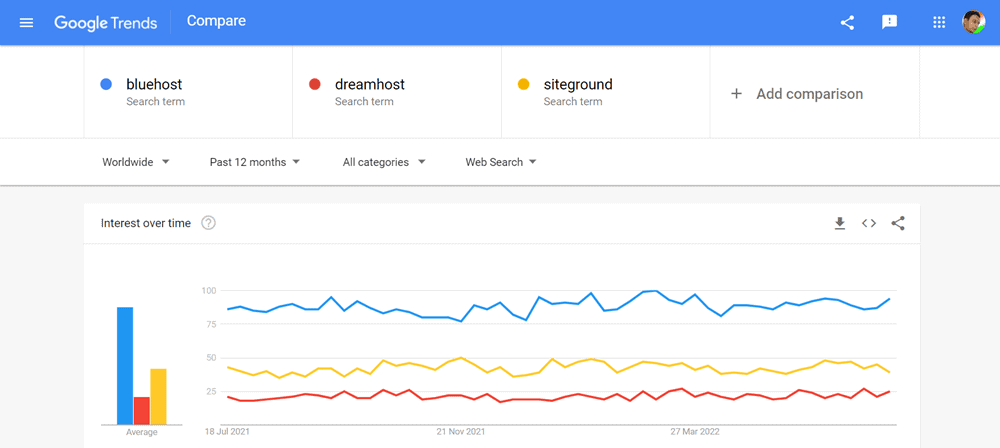
ทั้งหมดที่ฉันต้องการจะพูด หากคุณกำลังจะเริ่มต้นบล็อก WordPress บน Bluehost จะเป็นการตัดสินใจที่ฉลาดที่สุดของคุณในการบรรลุความสำเร็จในการเขียนบล็อกในครั้งแรก
เพื่อให้บทความนี้มีข้อมูลครบถ้วน ฉันได้กล่าวถึงสิบขั้นตอนสำคัญที่คุณต้องปฏิบัติตามเพื่อเริ่มบล็อก WordPress บน Bluehost ในปี 2022
ไม่ต้องกังวล; มีความสามารถทางเทคนิคเพียงเล็กน้อยที่นี่ แต่ไม่จำเป็นต้องเขียนโค้ด
ดังนั้น หากคุณทำตามขั้นตอนเหล่านี้ ตามลำดับ ฉันพนันได้เลยว่าคุณจะตั้งค่าบล็อก WordPress ของคุณให้เสร็จภายในไม่กี่นาทีข้างหน้าหรือน้อยกว่านั้น
ขั้นตอนที่ 1: เลือกช่องบล็อก
สิ่งแรกที่คุณต้องค้นหาคือ นิช/หัวข้อ ที่เกี่ยวกับคุณจะเขียนเนื้อหาในบล็อกของคุณ
มีหัวข้อมากกว่าพันเรื่อง แม้แต่ 100,000 หัวข้อที่สามารถเริ่มเขียนได้ นอกจากนี้ คุณอาจมีความคิดนับล้านที่ผุดขึ้นในหัวของคุณ
แต่การสร้างบล็อกเกี่ยวกับหัวข้อที่คุณหลงใหลจะเป็นการตัดสินใจที่ฉลาดที่สุด
จำไว้ว่ามีหัวข้อ NO MONEY หลายร้อยหัวข้อเช่น:
- ไฟล์ APK
- SMS ฟรี
- วอลล์เปเปอร์ฟรี
- เคล็ดลับการแฮ็ก
- ดาวน์โหลดภาพยนตร์ฟรี
- สคริปต์การเขียนบล็อกเหตุการณ์
ช่องเหล่านี้มีการแข่งขันน้อยกว่าด้วยการค้นหารายเดือนจำนวนมาก อย่างไรก็ตาม แม้ว่าคุณจะได้รับการเข้าชมหลายล้านครั้งในแต่ละเดือน แต่ก็ไม่มีเงินมากพอที่คุณจะได้รับจากมัน
ดังนั้น หากคุณมีทักษะเฉพาะ ให้เลือกสิ่งนั้นเป็นเครื่องมือสำหรับบล็อกของคุณโดยเฉพาะ แต่ถ้าคุณเป็นมือใหม่และไม่ได้รับแนวคิดเฉพาะสำหรับการเขียนบล็อก ฉันอยากจะแนะนำให้คุณเริ่มต้นกับบล็อกเกอร์ส่วนใหญ่
- การตลาดพันธมิตร
- เทคโนโลยี
- วิธีการแนะนำ
- สุขภาพและการออกกำลังกาย
- บทวิจารณ์ภาพยนตร์
เมื่อคุณตัดสินใจเกี่ยวกับบล็อกของคุณแล้ว ขั้นตอนสำคัญต่อไปคือการได้รับแนวคิดสำหรับชื่อโดเมน
ขั้นตอนที่ 2: รับแนวคิดชื่อโดเมน
ชื่อโดเมนคือที่อยู่ของเว็บไซต์ เช่น wpblogging101.com ในฐานะมือใหม่ การได้รับแนวคิดเกี่ยวกับโดเมนแบบคิกคักในใจของคุณไม่ใช่เรื่องง่าย แต่อย่าลืมว่าไม่ยากด้วย
เพื่อให้ได้ชื่อที่สมบูรณ์แบบ คุณต้องกดดันให้ปวดหัวเพื่อค้นหาชื่อบ้าๆ บอ ๆ ที่จะเกี่ยวข้องกับช่องบล็อกของคุณและแสดงวิสัยทัศน์ของคุณเบื้องหลังเว็บไซต์
เพื่อให้การทำงานของคุณง่ายขึ้น ฉันกำลังแบ่งปันเคล็ดลับที่จะช่วยคุณค้นหาแนวคิดชื่อโดเมนที่ยอดเยี่ยม
- ตัดสินใจชื่อสั้น
- เลือกใช้นามสกุลโดเมน TLD เช่น .COM
- เพิ่มคำหลักอย่างน้อยหนึ่งคำ
- ให้เป็นที่จดจำ
- เลือกชื่อที่ง่ายต่อการพิมพ์
- หลีกเลี่ยงตัวเลขและขีดกลาง
ฉันเข้าใจดีว่าแม้คำแนะนำข้างต้นจะไม่เป็นประโยชน์สำหรับผู้เริ่มต้นมากนัก แต่เชื่อฉันเถอะ การค้นหาชื่อโดเมนเฉพาะกลุ่มจะกลายเป็นเรื่องง่ายมากเมื่อเราใช้เทคนิคบางอย่าง
การเป็นบล็อกเกอร์มาตั้งแต่ปี 2016 ฉันได้ใช้ชื่อโดเมนนับพันบนอินเทอร์เน็ต บางครั้งฉันสังเกตว่ามีชื่อที่น่าทึ่งมากมาย มันทำให้ฉันมีไอเดียในการสร้างชื่อโดเมนที่สมบูรณ์แบบ
ฉันกำลังแบ่งปันเคล็ดลับดีๆ ในการตั้งชื่อบล็อก WordPress แรกของคุณ
- ใช้ Fire Word + Niche Keyword: Seotoolsfreetrial.com (เริ่มทดลองใช้ฟรี)
- สะกดผิด Niche + Fire Word: Wpblogging101.com (WP + บล็อก +101)
- ชื่อเต็มของคุณ: Harpreetkumar.com (Harpreet + Kumar)
หมายเหตุ : อย่าลืมว่าการเปลี่ยนชื่อโดเมนของคุณให้เป็นแบรนด์ที่มีคุณค่าต้องใช้เวลาในการมีชื่อเสียง เนื่องจากต้องใช้เวลา การทำงานหนัก ความหลงใหล และความพยายามอย่างมาก ในอีกด้านหนึ่ง โดเมนคำหลัก เช่น isitdownorjustme.net ไม่ต้องการการทำงานมากเกินไป (ขึ้นอยู่กับการแข่งขันเฉพาะกลุ่ม)
ขั้นตอนที่ 3: ซื้อโดเมน + โฮสติ้งจาก Bluehost
หนึ่งในส่วนที่ดีที่สุดของ Bluehost โฮสติ้งคือ คุณจะได้รับโดเมน .com ฟรีจากแผนโฮสติ้งใดๆ ของคุณ
| เรตติ้ง | 5 จาก 5 |
| บล็อกโฮสติ้ง | $2.95 ต่อเดือน (เรียกเก็บเงินเป็นเวลา 1 ปี) |
| ️ฟรีโดเมน | ฟรีปีแรก (หลัง $17.99 ต่อปี) |
| อีเมล | อีเมล/ ส่งต่อทางเว็บฟรี |
| SSL | ฟรี ใบรับรอง SSL |
| พื้นที่จัดเก็บ | 50 GB |
| แบนด์วิดธ์ | ไม่ จำกัด |
| เว็บไซต์ | Bluehost.com |
ทำตามคำแนะนำด้านล่างทีละขั้นตอนเพื่อซื้อโฮสติ้งจาก Bluehost ในราคาลดพิเศษ
1) ก่อนอื่น ให้กดลิงก์มหัศจรรย์นี้เพื่อเยี่ยมชมเว็บไซต์ Bluehost และคลิกที่ปุ่มสีเขียวโดยระบุว่า " เริ่มต้น ทันที " รหัสคูปองส่วนลดพิเศษจะถูกเพิ่มโดยอัตโนมัติ
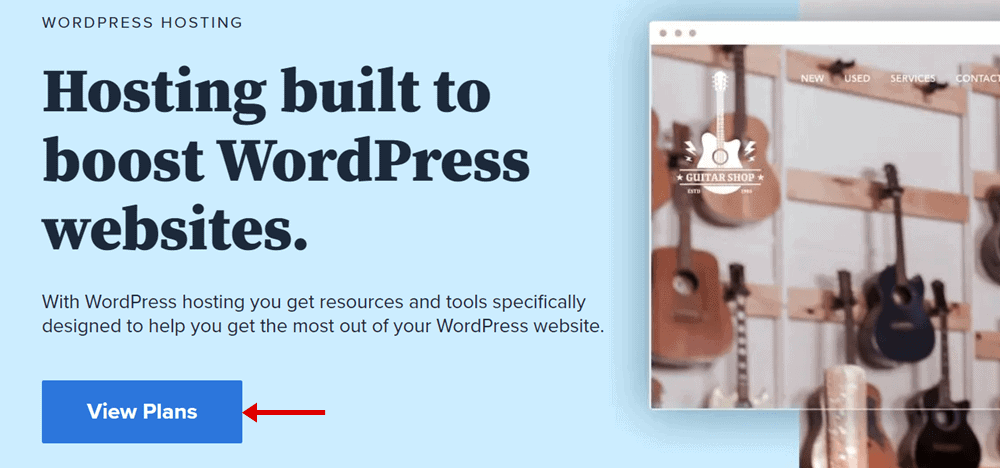
2) ตอนนี้ คุณจะเห็นบนหน้าที่จะแสดงแพ็คเกจเว็บโฮสติ้ง Bluehost ที่นี่ คุณต้องเลือกแผนโฮสติ้งจากแผน " พื้นฐาน " " พลัส " " ทางเลือกพลัส " หรือ " โปร " - (ดูภาพด้านล่าง)
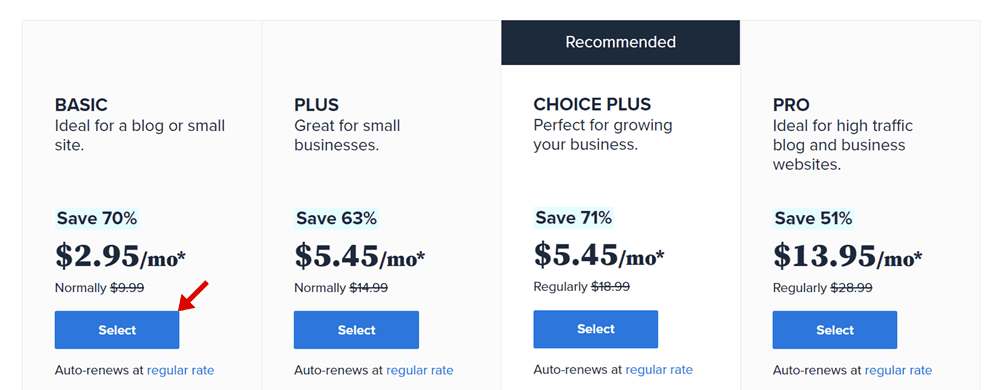
- แผนพื้นฐานช่วยให้คุณโฮสต์เว็บไซต์เดียวบนเซิร์ฟเวอร์ได้ ซึ่งรวมถึงโดเมน .COM ฟรีหนึ่งโดเมน โดเมนย่อย 25 โดเมน พื้นที่เก็บข้อมูล 50GB บัญชีอีเมล 5 บัญชี พื้นที่จัดเก็บอีเมล 100MB ฟรี SSL แผนเริ่มต้น Bluehost เริ่มต้นที่ $2.95/เดือน และเมื่อต่ออายุ เวลา คุณจะต้องจ่าย $9.99/เดือน
- พลัสโฮสติ้งแพลนให้คุณโฮสต์เว็บไซต์ได้ไม่จำกัด ราคาเริ่มต้นที่ $4.95/เดือน และเมื่อต่ออายุคุณจะถูกเรียกเก็บเงิน $10.99 ต่อเดือน นอกจากนี้ โปรแกรมนี้ยังมีโดเมน .COM ฟรี ใบรับรอง SSL แบนด์วิดท์ที่ไม่มีการตรวจสอบ บัญชีอีเมลไม่จำกัด โดเมนย่อยไม่จำกัด และข้อเสนอทางการตลาดมูลค่า 200 ดอลลาร์
- แผน Choice Plus มีคุณสมบัติเกือบคล้ายกับแผน Plus ทั้งหมดที่คุณจะได้รับคือการเข้าถึงการวิเคราะห์เว็บไซต์เป็นคุณสมบัติเพิ่มเติม จะเรียกเก็บเงินในจำนวนเดียวกันกับแผน Plus แต่คุณจะต้องจ่ายเงินประมาณ 4 เหรียญต่อเดือนเมื่อต่ออายุ
- แผน Pro มีคุณสมบัติเหมือนกันในแผน Plus + ความเป็นส่วนตัวของโดเมน การสำรองข้อมูลไซต์ในราคา $5.45/เดือน และเวลาต่ออายุ คุณจะต้องจ่าย $14.99/เดือน
คำแนะนำของฉัน : ฉันแนะนำให้คุณใช้ แผน " บวก " เพราะจะช่วยให้คุณสร้างเว็บไซต์ได้ไม่จำกัดจำนวน
3) ขั้นตอนต่อไปคือการเพิ่มชื่อโดเมนที่คุณต้องการลงทะเบียนในช่องด้านซ้ายว่า " โดเมนใหม่ "
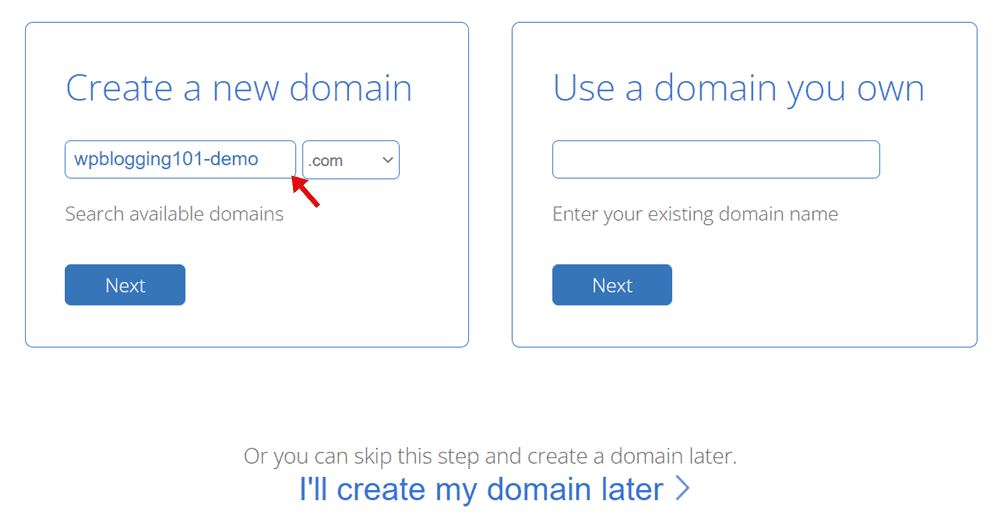
หมายเหตุ : หากคุณมีโดเมนที่จดทะเบียนแล้ว ให้เพิ่มไปที่ช่องด้านขวาที่ระบุว่า " I Have A Domain Name "

4) ที่นี่ คุณต้องปฏิบัติตามห้าขั้นตอน “ ข้อมูลบัญชี , ข้อมูลแพ็คเกจ , แพ็คเกจพิเศษ , ข้อมูลการชำระเงิน & ส่ง ” เพื่อเสร็จสิ้นการลงทะเบียนกับ Bluehost
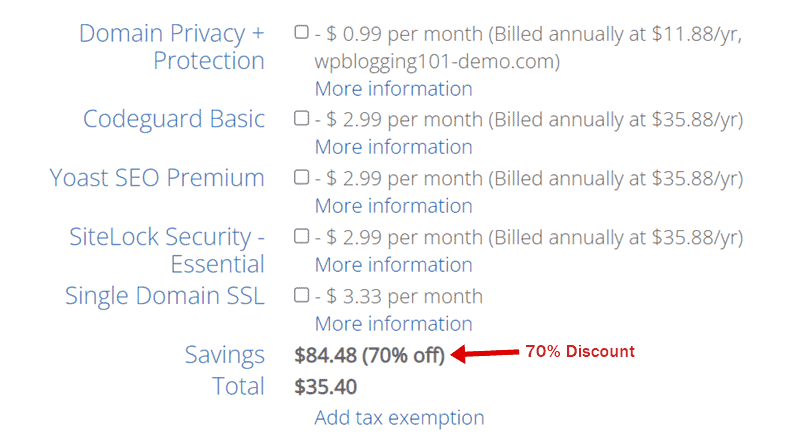
- ข้อมูลบัญชี : กรอกรายละเอียดพื้นฐานของคุณ เช่น ชื่อ ที่อยู่ อีเมล เมือง ถนน ประเทศ หมายเลขโทรศัพท์ ฯลฯ
- ข้อมูลแพ็คเกจ : เลือกระยะเวลาของแผนโฮสติ้ง Bluehost (ฉันแนะนำให้คุณซื้อหรือแพ็คเกจ 12 หรือ 36 เดือนเพื่อเพิ่มส่วนลดสูงสุดสำหรับบิลโฮสติ้งของคุณ)
- Package Extras : ระบบ Bluehost เพิ่มคุณสมบัติเช่น " Code Guard ", " Site Lock ", "SEO Tools" และ " Office 360 Email Essentials " โดยอัตโนมัติ ในการเริ่มบล็อก WordPress คุณไม่จำเป็นต้องมีโปรแกรมเสริมเหล่านี้ในตอนนี้ ดังนั้น ยกเลิกการเลือกทั้งหมด (อย่างไรก็ตาม คุณสามารถทำเครื่องหมาย “ การคุ้มครองความเป็นส่วนตัวของโดเมน ” เพื่อซ่อนข้อมูลส่วนบุคคลของคุณจากบันทึกชื่อโดเมน WHOIS)
- ข้อมูลการชำระเงิน : ป้อน " หมายเลขบัตรเครดิต ", " วันหมดอายุ " และ " รหัส CVV " ของคุณเพื่อชำระเงิน คุณสามารถคลิกลิงก์ " ตัวเลือกการชำระเงินเพิ่มเติม " เพื่อชำระบิลโฮสติ้งของคุณผ่านเกตเวย์ PayPal
- ส่ง : เมื่อคุณทำตามสี่ขั้นตอนข้างต้นเสร็จแล้ว ให้ยอมรับ " ข้อกำหนดและเงื่อนไข " และคลิกที่ ปุ่ม " ส่ง " สำหรับ " ชำระเงิน "
จะใช้เวลาสองสามวินาทีในการชำระเงินและเปิดใช้งานบัญชีโฮสติ้งของคุณ (ระบบ Bluehost จะส่งอีเมลถึงคุณ “ ข้อมูลการเรียกเก็บเงินของบัญชี ” และ “ ข้อมูลรับรองการเข้าสู่ระบบ cPanel “)
ยินดีด้วย คุณซื้อเว็บโฮสติ้งสำเร็จแล้ว ตอนนี้ได้เวลาเริ่มติดตั้ง WordPress บนโฮสติ้ง Bluehost แล้ว
ฉันรู้ว่าคุณกำลังรอขั้นตอนนี้ ดังนั้น ไปต่อกันเลยดีกว่า
ขั้นตอนที่ 4: ติดตั้ง WordPress บน Bluehost Hosting
ตอนนี้คำถามก็มา ว่า “จะติดตั้ง WordPress บนโฮสติ้งได้อย่างไร? “. Bluehost ได้ปรับปรุงเว็บโฮสติ้งทั้งหมดและทำให้ WordPress มุ่งเน้น
ทุกวันนี้ มีสองวิธีในการติดตั้ง WordPress บนโฮสติ้ง Bluehost ฉันกำลังพูดถึงทั้งสองวิธีและทางเลือกที่เหมาะสมกับคุณ
การติดตั้ง WordPress บน Bluehost ด้วย Marketplace (ดั้งเดิม)
- เข้าสู่ระบบบัญชี Bluehost cPanel ของคุณ
- ค้นหาส่วนเว็บไซต์แล้วเลือกติดตั้ง WordPress
- คลิกปุ่มติดตั้งเพื่อเริ่มการติดตั้งแอปพลิเคชัน
- เลือกชื่อโดเมนที่จะติดตั้ง ในช่องถัดจากโดเมนและปล่อยให้โฟลเดอร์ย่อยว่าง
- ตั้งค่าชื่อผู้ใช้และรหัสผ่านสำหรับการติดตั้ง WordPress ใหม่โดยคลิกที่ตัวเลือกขั้นสูง
- ยอมรับข้อกำหนดและข้อตกลงใบอนุญาต
- แตะที่ปุ่มติดตั้ง
ขั้นตอนการติดตั้งจะใช้เวลาไม่กี่วินาที
การติดตั้ง WordPress บน Bluehost โฮสติ้งด้วยไซต์ของฉัน (Bluerock)
- ลงชื่อเข้าใช้บัญชีโฮสติ้ง Bluehost ของคุณ
- เปิดแท็บไซต์ของฉันจากตัวเลือกเมนูด้านซ้าย
- ตอนนี้คลิกที่ปุ่มสร้างไซต์
- ป้อนชื่อไซต์และแท็กไลน์ของไซต์ของคุณ
- คลิกปุ่มถัดไป
- เลือกชื่อโดเมนที่ต้องการจากรายการดรอปดาวน์
- เลือกไดเร็กทอรีที่ควรติดตั้งไว้ และคลิก ถัดไป
หลังจากคลิกที่ปุ่ม ถัดไป แอปพลิเคชันจะถูกติดตั้งบนโฮสติ้ง Bluehost สำหรับข้อมูลเพิ่มเติม โปรดดูที่คำแนะนำโดยละเอียดของฉันเกี่ยวกับ "วิธีการติดตั้ง WordPress บน Bluehost"
ไปที่ขั้นตอนต่อไป
ขั้นตอนที่ 5: ลบเนื้อหาจำลอง
หลังจากเสร็จสิ้นการติดตั้ง WordPress ด้วย Bluehost แล้ว ขั้นตอนต่อไปของคุณคือการลบเนื้อหาจำลองออกจากไซต์ WordPress ของคุณ เช่น โพสต์ หน้า ปลั๊กอิน ความคิดเห็น ธีม ฯลฯ
เนื่องจากสิ่งเหล่านี้เป็นส่วนหนึ่งของการติดตั้งเริ่มต้นของ WordPress และเราไม่ต้องการสิ่งดังกล่าวเพื่อเก็บไว้ในบล็อก
หากต้องการลบโพสต์ ให้คลิกที่ Posts >> All Posts >> Select Post >> Move To Bin >> Apply ดูตัวอย่างด้านล่าง:
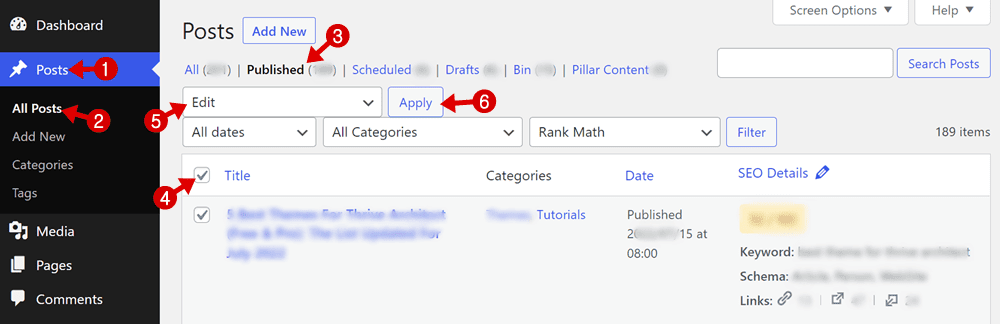
หากต้องการลบเพจ ให้คลิกที่ Pages >> All Pages >> Select Page >> Move To Bin >> Apply ดูตัวอย่างด้านล่าง:
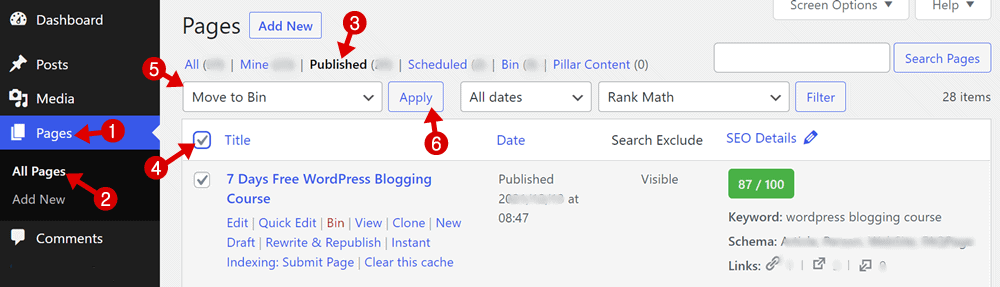
หากต้องการลบปลั๊กอิน คุณต้องปิดการใช้งานทั้งหมดก่อน โดยคลิกที่ Plugins >> Installed Plugins >> Select All Plugins >> Deactivate >> Apply ดูตัวอย่างด้านล่าง:
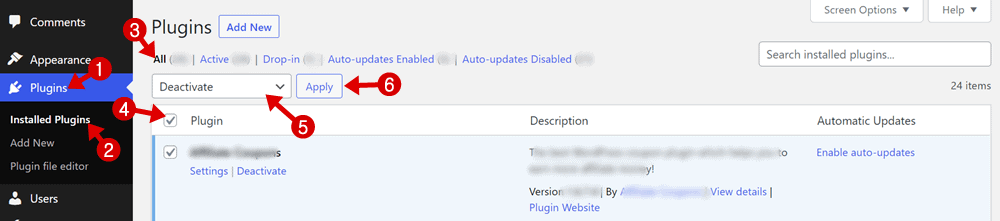
ทำซ้ำขั้นตอนเดิมโดยเลือกตัวเลือก " ลบ "
ขั้นตอนที่ 6: ติดตั้งธีมที่ดูเป็นมืออาชีพ
มีธีม WordPress ที่สร้างไว้ล่วงหน้ามากมาย บางคนฟรีในขณะที่คนอื่นได้รับเงิน
ใน WP Blogging 101 ฉันใช้ Kadence Theme เป็นธีม WordPress FREEMIUM ซึ่งหมายความว่ามีสองเวอร์ชันฟรีและพรีเมียม
หากคุณกำลังตั้งค่าบล็อก WordPress อย่างง่ายด้วย Bluehost เวอร์ชันฟรีของ Kadence Theme คือตัวเลือกที่สมบูรณ์แบบสำหรับคุณ แต่ถ้าคุณต้องการเว็บไซต์ที่ดูเป็นมืออาชีพ Kadence Pro ก็เป็นตัวเลือกที่ดีที่สุด สำหรับรายละเอียดเพิ่มเติม นี่คือรีวิว Kadence Theme ที่ตรงไปตรงมาของฉัน
ต่อไปนี้คือธีม WordPress ที่ปรับ SEO ให้เหมาะกับอุปกรณ์เคลื่อนที่และมีแนวโน้มมากที่สุดในอุตสาหกรรม คุณสามารถลองใช้ได้:
- เจริญเติบโตธีม
- ธีมที่หรูหรา
- GeneratePress
- WP Astra
- OceanWP
เมื่อคุณพบธีม WordPress ที่คุณต้องการแล้ว ให้อัปโหลดไปยังไซต์ของคุณโดยทำตาม แดชบอร์ด WordPress >> ลักษณะ ที่ปรากฏ >> ธีม >> เพิ่มปุ่มใหม่
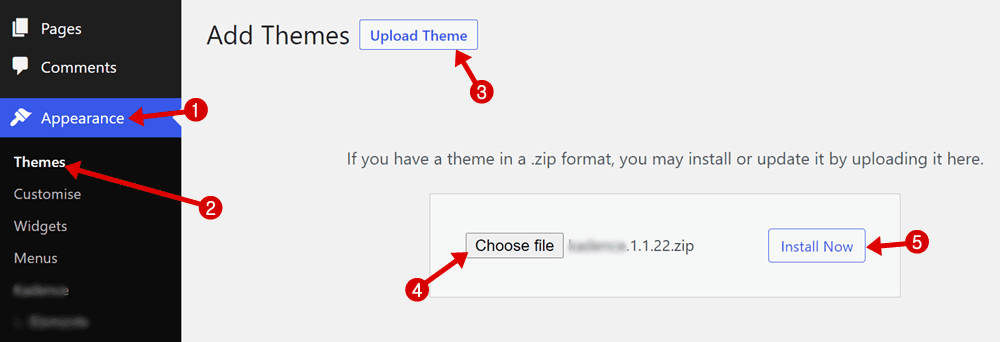
หลังจากเปิดใช้งานธีมที่ต้องการแล้ว ให้ลบธีมอื่นๆ ที่เพิ่มไว้ล่วงหน้าโดยไปที่ Appearance >> Themes >> Select Theme และหากต้องการลบ ให้กดปุ่ม Delete
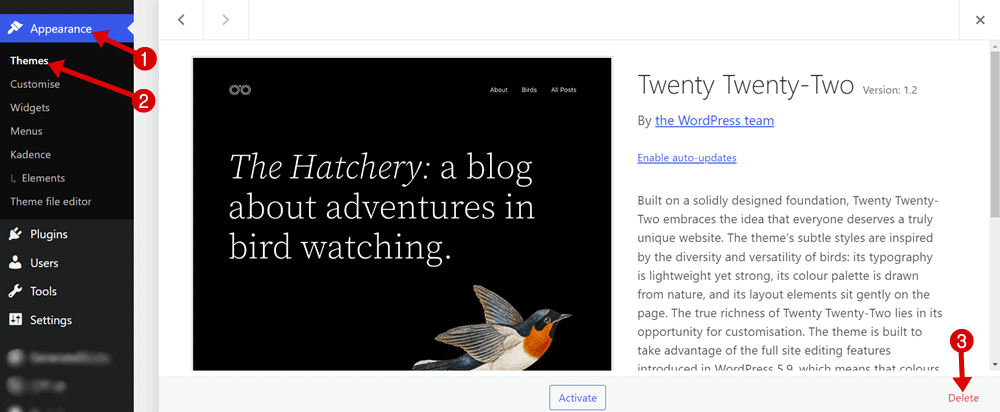
ในกรณีที่คุณไม่มีงบประมาณสำหรับธีมพรีเมียม ไม่ต้องกังวล มีธีม WordPress มากกว่า 6K ในไดเร็กทอรีธีม wp อย่างเป็นทางการ ซึ่งคุณสามารถติดตั้งและใช้งานบนเว็บไซต์เพื่อเรียกใช้บล็อกอย่างง่ายได้
ขั้นตอนที่ 7: ติดตั้งปลั๊กอิน WordPress ที่จำเป็น
ปลั๊กอินเป็นเครื่องมือเพิ่มประสิทธิภาพประเภทหนึ่งที่ให้คุณควบคุมฟังก์ชันและฟีเจอร์บล็อก WordPress ของคุณได้อย่างเต็มที่
มีปลั๊กอินฟรีและจ่ายเงินหลายล้านรายการบนอินเทอร์เน็ตสำหรับทุกงานที่คุณต้องทำบนบล็อก
ขอบคุณนักพัฒนาปลั๊กอิน WordPress ผู้เริ่มต้นสามารถเริ่มต้นด้วยปลั๊กอินฟรี ต่อมาเราสามารถอัพเกรดเป็นรุ่นพรีเมี่ยมได้ตามความต้องการ
ที่นี่ ฉันได้ระบุปลั๊กอินที่จำเป็นที่ต้องติดตั้ง หากคุณต้องการได้รับผลลัพธ์ที่ทำกำไรหลังจากตั้งค่าบล็อก WordPress บนโฮสติ้ง Bluehost
- Rank Math (ฟรี + เสียเงิน): ปลั๊กอิน SEO ตัวเดียวสำหรับไซต์ WordPress ที่ฉันไว้วางใจมากที่สุด
- WP Rocket (ชำระเงิน): เครื่องมือแคช WP แบบพรีเมียมพิเศษ
- Wordfence Security (ฟรี + จ่าย): ซอฟต์แวร์กำจัดมัลแวร์เว็บไซต์และซอฟต์แวร์รักษาความปลอดภัย
- ShortPixel (ฟรี + จ่าย): ปลั๊กอินเครื่องมือเพิ่มประสิทธิภาพรูปภาพ
- Thirsty Affiliates (ฟรี + จ่าย): ปลั๊กอินปิดบังลิงค์พันธมิตรที่ดีที่สุดสำหรับบล็อกการตลาดพันธมิตร
ด้านล่างนี้คือปลั๊กอินเพิ่มเติมบางส่วน คุณอาจต้องการในภายหลังเมื่อเว็บไซต์ของคุณเติบโตขึ้น:
- Kadence Blocks (ฟรี + จ่าย): ปลั๊กอินตัวแก้ไข Gutenberg พิเศษสำหรับผู้ใช้ Kadence Theme
- Akismet (ฟรี + จ่าย): ตรวจจับและลบความคิดเห็นสแปมอัตโนมัติ
- Elementor (ฟรี + จ่ายเงิน): เครื่องมือสร้างหน้า Landing Page อันดับ 1 สำหรับการออกแบบเทมเพลตเว็บไซต์
- Social Snap (ฟรี + จ่าย): ปลั๊กอินที่ดีที่สุดสำหรับการเพิ่มปุ่มแชร์โซเชียล
…และยังคงดำเนินต่อไป
รายการมีขนาดใหญ่มากและทั้งหมดขึ้นอยู่กับฟังก์ชัน สิ่งที่คุณทำบนเว็บไซต์ของคุณ และวิธีที่คุณต้องการจัดการทุกสิ่ง
ขั้นตอนที่ 8: การตั้งค่าที่สำคัญที่ต้องทำ
ก่อนเริ่มเขียนเนื้อหา คุณต้องทำการตั้งค่าที่จำเป็นบางประการก่อน:
- การ ตั้งค่าลิงก์ถาวร : ขั้นตอนสำคัญสำหรับบล็อก SEO ตามค่าเริ่มต้น WordPress ไม่ได้มาพร้อมกับโครงสร้างลิงก์ถาวรที่เป็นมิตรกับ SEO ดังนั้น เพื่อให้เครื่องมือค้นหาใช้งานได้ง่าย ให้ไปที่ การตั้งค่า >> ลิงก์ถาวร และตั้งค่า " ชื่อโพสต์ "
- ปิดการใช้งาน Pingbacks & Trackbacks : เพื่อกำจัดการแจ้งเตือนที่น่ารำคาญในบทความใหม่ ไปที่ แดชบอร์ด WordPress >> การตั้งค่า >> การสนทนา >> ยกเลิก การเลือกอนุญาตลิงก์การแจ้งเตือนจากบล็อกอื่น ๆ (pingbacks และ trackbacks) เกี่ยวกับตัวเลือกบทความใหม่
- เขตเวลา : ตั้งค่าเขตเวลาของคุณโดยไปที่ การตั้งค่า >> ทั่วไป >> เลือกเขตเวลา ตามเวลาประเทศของคุณ
- บริการ Pinging : อัปเดตรายการ ping ของ WordPress โดยไปที่ General >> การเขียน >> Update Services
- ตั้งค่า Www/non-www : Www และ Non-www เป็นที่อยู่เว็บไซต์สองประเภท คุณสามารถตั้งค่ารายการที่คุณต้องการแสดงต่อผู้อ่านของคุณ ไปที่ การตั้งค่า >> การตั้งค่าทั่วไป >> ที่อยู่ WordPress และที่อยู่เว็บไซต์ แล้วตั้งค่าตามที่คุณต้องการ
ขั้นตอนที่ 9: สร้างเพจที่ต้องมี
เมื่อมีผู้เยี่ยมชมเว็บไซต์ เขา/เธออาจต้องการทราบข้อมูลเพิ่มเติมเกี่ยวกับเบื้องหลังเว็บไซต์นั้น
นอกจากนี้ เพื่อให้คุณค่าแก่ผู้อ่านของคุณ คุณต้องมีหน้าสำคัญที่อธิบายตัวตนของคุณ แรงจูงใจในบล็อก นโยบายความเป็นส่วนตัว ฯลฯ นี่คือหน้าบางหน้าที่คุณต้องเผยแพร่หลังจากสร้างบล็อก WordPress บน Bluehost
- เกี่ยวกับเรา
- ติดต่อเรา
- นโยบายความเป็นส่วนตัว
- การเปิดเผยข้อมูลพันธมิตร (สำหรับนักการตลาดพันธมิตร)
หมายเหตุ : ฉันได้เชื่อมโยงรายการด้านบนกับหน้าของฉันแล้ว มันจะช่วยให้คุณเข้าใจวิธีสร้างเพจที่ดูเป็นมืออาชีพและต้องเขียนอะไร
หากต้องการเพิ่มหน้าในไซต์ WordPress ให้ไปที่ หน้า >> เพิ่มใหม่ และเริ่มเขียน
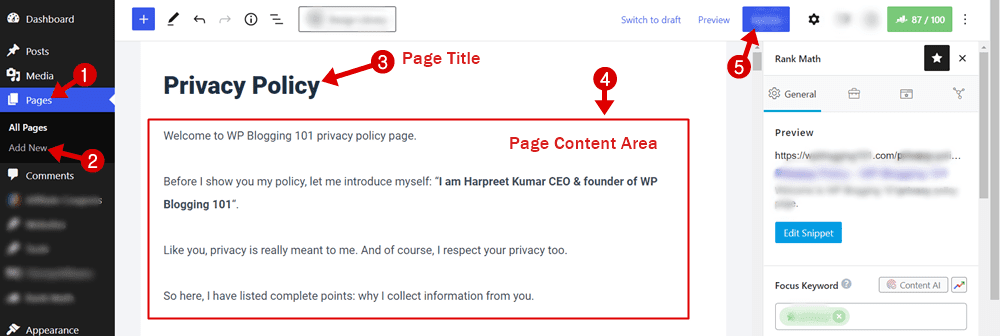
ด้านบนเป็นหน้าสำคัญในการอนุมัติบัญชี Google Adsense อย่างไรก็ตาม มีเพจเพิ่มเติม เช่น ดีล บล็อก บริการ ฯลฯ คุณอาจต้องการในภายหลัง ขึ้นอยู่กับว่าคุณอยู่ในช่องบล็อกใด
ขั้นตอนที่ 10: เริ่มเขียนโพสต์บล็อกแรกของคุณ
ยินดีด้วย! คุณเรียนรู้วิธีเริ่มบล็อก WordPress บนโฮสติ้ง Bluehost เกือบเสร็จแล้ว ถึงเวลาเริ่มเขียนโพสต์แรกของคุณแล้ว
ในการเขียนบทความแรกของคุณ ให้ไปที่ Posts >> Add New และโปรแกรมแก้ไขบทความของ WordPress จะแสดงบนหน้าจอคอมพิวเตอร์ของคุณดังภาพด้านล่าง:
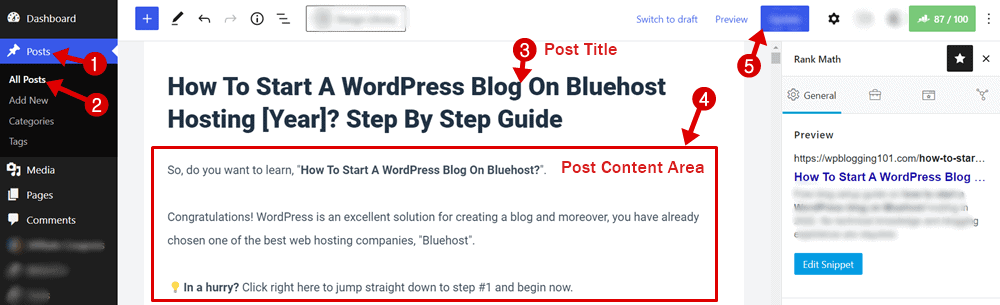
ในภาพด้านบน คุณจะเห็นช่องสำหรับป้อนชื่อโพสต์และช่องที่เหลือสำหรับเขียนเนื้อหาที่ใหญ่กว่า
เมื่อคุณกำลังเขียนโพสต์แรกของคุณ ฉันอยากจะแนะนำให้คุณเขียนเกี่ยวกับตัวคุณเอง ฉันกำลังแบ่งปันเคล็ดลับในการเขียนบทความที่มีความหมาย
แต่ก่อนที่เราจะดำเนินการต่อ ให้เขียนโพสต์แรกของคุณเกี่ยวกับตัวคุณเหมือนว่าคุณเป็นใคร เป้าหมายเบื้องหลังการเขียนบล็อกของคุณคืออะไร เป็นต้น
- เขียนชื่อโพสต์ที่ดึงดูดใจผู้ใช้
- ใส่ URL ให้สั้นรวมทั้งโฟกัสคีย์เวิร์ด
- เพิ่มรูปภาพ (พร้อมแท็ก alt) และสื่อในบทความของคุณ
- เขียนบทความขั้นต่ำ 1,000 คำ (คำแนะนำคณิตศาสตร์อันดับ) เพื่อให้ได้รับการตอบรับเชิงบวกสูงสุดจากเครื่องมือค้นหา
- เพิ่มหมวดหมู่และแท็กในโพสต์ของคุณ
- ใช้รูปภาพเด่นเสมอ (คุณสามารถใช้ Canva เพื่อสร้างรูปภาพเด่นได้)
- เมื่อคุณเขียนเรียงความเสร็จแล้ว ให้กดปุ่ม " เผยแพร่ " เพื่อให้ปรากฏต่อสาธารณะบนไซต์ WordPress ของคุณ
เครื่องมือบล็อกที่แนะนำ (ฟรีและจ่ายเงิน) 2022
หลังจากที่คุณตั้งค่าบล็อก WordPress ด้วย Bluehost เสร็จแล้ว ก็ถึงเวลาตรวจสอบเครื่องมือสร้างบล็อกที่สำคัญที่จะช่วยให้คุณประสบความสำเร็จได้ง่ายขึ้น
ฉันได้แบ่งปันเครื่องมือที่มีประโยชน์บางอย่างที่ฉันใช้เพื่อบล็อกใน WP Blogging 101 เครื่องมือบางอย่างใช้งานได้ฟรีในขณะที่เครื่องมืออื่นๆ ได้รับเงิน คุณสามารถคว้าเครื่องมือทั้งหมดเพื่อทำให้เส้นทางการเขียนบล็อกของคุณประสบความสำเร็จอย่างรวดเร็วในปี 2022
Grammarly – ตัวแก้ไขไวยากรณ์
ขณะเขียนบทความยาวเป็นภาษาอังกฤษ ทุกคนมักทำผิดมหันต์ พูดตามตรง หากไม่มีเครื่องมือ Grammarly ฉันไม่สามารถเขียนคำในรูปแบบที่ถูกต้องได้แม้แต่ 100 คำ
Grammarly เป็นเครื่องมือที่ฉันโปรดปรานในการปรับปรุงคุณภาพเนื้อหาของฉัน ค้นหาและเน้นข้อผิดพลาด เช่น กริยาที่ไม่ถูกต้อง การสะกดผิด ฯลฯ และให้คำแนะนำที่ถูกต้องเพื่อแก้ไข บล็อกเกอร์ส่วนใหญ่ (แม้แต่บล็อกเกอร์มืออาชีพ) ใช้เครื่องมือการเขียนนี้
เครื่องมือนี้มีให้ใช้งานฟรีโดยเป็นส่วนขยายของเบราว์เซอร์ อย่างไรก็ตาม Grammarly เวอร์ชันที่ต้องชำระเงินยังมีให้พร้อมกับคุณประโยชน์พิเศษและคุณสมบัติพิเศษบางอย่างอีกด้วย
SEMrush – เครื่องมือวิจัยคำสำคัญ
Semrush (ทดลองใช้ฟรี) เป็นหนึ่งในเครื่องมือที่น่ารักที่สุดของฉันในการค้นหาคำหลักที่สร้างผลกำไรสำหรับโพสต์บล็อกของฉัน
ในฐานะมือใหม่ คุณอาจไม่ทราบถึงความสำคัญของการวิจัยคำหลักในบล็อก แต่เชื่อฉันเถอะ หากไม่มีการวางแผนการวิจัยคำหลักที่ถูกต้อง จะไม่มีโอกาสจัดอันดับใน SERP (หน้าผลลัพธ์ของเครื่องมือค้นหา)
ในช่วงหลายปีที่ผ่านมาของประสบการณ์ SEO ฉันพบว่า SEMrush มีคุณสมบัติที่มีประโยชน์มากมาย ซึ่งทำให้ง่ายต่อการค้นหาคำหลักที่คุณและเว็บไซต์ของคู่แข่งของคุณทำการจัดอันดับ
กล่าวโดยย่อ จะแสดงตัวชี้วัด เช่น ปริมาณการค้นหา ความยากของคำหลัก ความหนาแน่นของการแข่งขัน คุณลักษณะ SERP และข้อมูลต้นทุนต่อคลิก ที่ช่วยให้คุณวิเคราะห์ไซต์ของคุณได้ดีขึ้นเพื่อให้ได้ปริมาณการเข้าชมสูงสุดจากเครื่องมือค้นหา
Aweber – ซอฟต์แวร์การตลาดผ่านอีเมล
คุณรู้หรือไม่ว่าอีเมลสามารถเพิ่มอัตราการแปลงของคุณสูงถึง 45%? แล้วทำไมคุณไม่ควรพยายามรวบรวมอีเมลตั้งแต่วันที่ 1 ผ่านบล็อกใหม่ของคุณ
คราวนี้ AWeber ซึ่งเป็นเครื่องมือทางการตลาดผ่านอีเมลเข้ามามีบทบาทในการเปลี่ยนผู้อ่านของคุณให้กลายเป็นสมาชิกและกลายเป็นลูกค้า
ช่วยให้ธุรกิจขนาดเล็กและผู้ประกอบการกว่า 100,000 รายสร้างและส่งอีเมลได้ไม่จำกัด ผู้อ่าน WP Blogging 101 สามารถรับสิทธิ์บัญชี Aweber ฟรีพร้อมการเข้าถึงตลอดชีพที่นี่ (ข้อเสนอเวลา จำกัด )
ความคิดสุดท้ายเกี่ยวกับวิธีการสร้างบล็อก WordPress ด้วย Bluehost (2022)
ฉันหวังว่าตอนนี้ คุณได้เรียนรู้วิธีเริ่มต้นบล็อก WordPress บนโฮสติ้ง Bluehost แล้ว
ฉันคิดว่าคุณได้สร้างเว็บไซต์ของคุณแล้วโดยทำตามคำแนะนำด้านบนทีละขั้นตอน
ใช่ไหม
คุณมีปัญหาหรือคำถามใด ๆ ตามบทช่วยสอนนี้เพื่อสร้างบล็อกแรกของคุณด้วย WordPress และ Bluehost หรือไม่?
โปรดอย่าลังเลที่จะถามฉันผ่านช่องแสดงความคิดเห็นด้านล่างหรือส่งข้อความถึงฉันผ่านหน้าติดต่อ